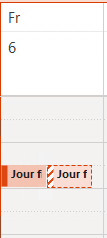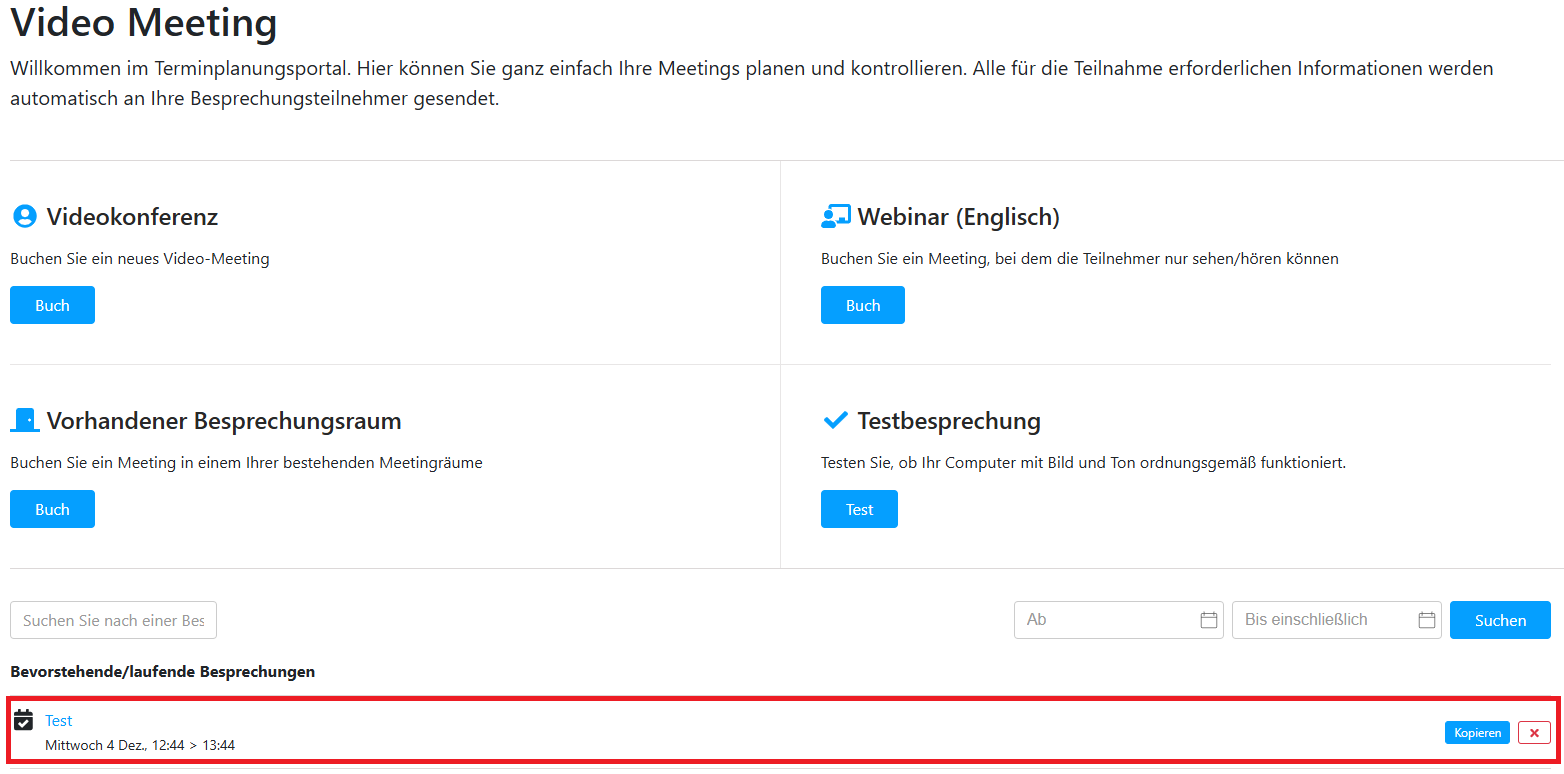Absage oder Änderung eines geplanten Meetings
Erfahren Sie, wie Sie geplante Meetings mit webmeting 2.0 unkompliziert in Outlook oder dem Terminplanungsportal ändern oder absagen können, um stets auf kurzfristige Anforderungen vorbereitet zu sein.
Outlook
In Outlook haben Sie die Möglichkeit, geplante Meetings jederzeit zu bearbeiten, zu verschieben oder bei Bedarf abzusagen. Die folgenden Schritte zeigen, wie Sie Änderungen vornehmen und Meetings effizient verwalten können.
Wird ein Meeting in Outlook erstellt, tauchen beim Inhaber/ Ersteller der Meetings zwei Einträge im Kalender auf.
Der rechte Eintrag ist die Webmeeting-Einladung, die sowohl der Inhaber, als auch alle anderen Teilnehmer und Moderatoren erhalten.
Terminplanungsportal
Im Terminplanungsportal haben Sie die Möglichkeit, geplante Meetings jederzeit zu bearbeiten, zu verschieben oder bei Bedarf abzusagen. Die folgenden Schritte zeigen, wie Sie Änderungen vornehmen und Meetings effizient verwalten können.
1. Übersicht über die Besprechung
Nachdem Sie das geplante Meeting (z. B. "Test") geöffnet haben, sehen Sie eine detaillierte Übersicht zu Datum, Uhrzeit und Verbindungsoptionen.
- Sie finden Tabs wie Verbindung, Moderatoren, Teilnehmer, Anleitung für den Moderator und Anweisungen.
- Hier können Sie Details einsehen und direkt anpassen.
2. Verbindung und Zugangsdaten prüfen
Im Tab Verbindung finden Sie:
- Die Zimmernummer und PIN-Codes für den Zugang.
- Links für den Beitritt über den Webbrowser oder andere Verbindungsarten (z. B. SIP-Adresse).
- Diese Details können Sie mit dem Kopiersymbol schnell teilen oder bearbeiten.
3. Moderatoren bearbeiten
Im Tab Moderatoren können Sie die E-Mail-Adressen der Moderatoren einsehen und ändern.
- Um Änderungen vorzunehmen, klicken Sie auf das Stiftsymbol neben der Moderator-Information.
- Neue Moderatoren können ebenfalls hinzugefügt werden.
4. Teilnehmer verwalten
Im Tab Teilnehmer können Sie:
- Teilnehmer einsehen, hinzufügen oder entfernen.
- Neue Personen einladen, indem Sie auf Weitere Personen einladen klicken.
- Bestehende Teilnehmer entfernen, indem Sie auf Löschen klicken.
5. Besprechung verschieben
Wenn das Meeting auf ein anderes Datum oder eine andere Uhrzeit verschoben werden soll:
- Klicken Sie auf Verschieben.
- Passen Sie im folgenden Fenster Datum und Uhrzeit an.
6. Besprechung absagen
Soll die Besprechung nicht mehr stattfinden, klicken Sie auf Besprechung absagen.
- Eine Bestätigung wird angezeigt, bevor die Absage endgültig durchgeführt wird.
- Teilnehmer werden automatisch über die Absage informiert.